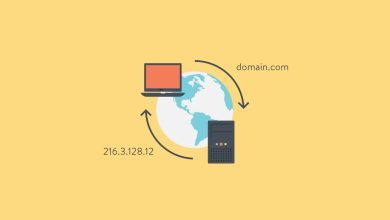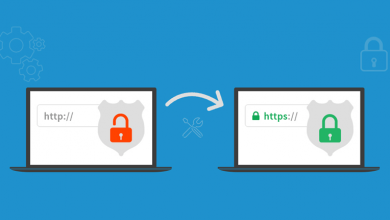آموزش کامل به روزرسانی قالب وردپرس

یکی از مسائل مهم در مدیریت سایت، رسیدگی به بهروزرسانیها و آپدیتهای ضروری است. به طور معمول هر بهروزرسانی با بهبود امکانات و قابلیتها همراه است. بهروزرسانی قالب یا پوسته سایت یکی از مهمترین مسائل در وردپرس است که هرگز نباید توسط مدیران سایتها نادیده گرفته شود. چراکه با به روزکردن قالب ضمن برخورداری از قابلیتها و امکانات جدید در پوسته، طراحی و نحوه نمایش محتوای سایت را نیز بهینه خواهد شد. در این مقاله با ما همراه باشید تا نحوه به روزرسانی قالب وردپرس در دایرکت ادمین و سیپنل را بیاموزید.
آموزش آپدیت کردن قالب وردپرسی
اولین راهکاری که برای آپدیت کردن قالب وردپرسی به ذهن کاربران میرسد، به روزرسانی از طریق پیشخوان وردپرس است. در این روش کاربر پیغام جدیدی مبنی بر وجود نسخه جدیدتری از قالب نصب شده روی سایت، از طرف وردپرس دریافت میکند. سپس با مراجعه به بخش نمایش» پوستهها در پیشخوان وردپرس برای بهروزرسانی قالب اقدام میکند.
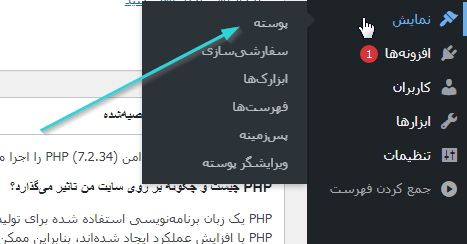
لازم به ذکر است که این روش برای قالبهای فارسی سازی شده بدون کاربرد است و یا به بیانی دیگر با استفاده از این روش کاربران نمیتوانند پوستههای فارسی سازی شده را آپدیت کنند. اگر شما هم از آن دسته از کاربرانی هستید که از یک قالب فارسی زبان برای سایت خود استفاده میکنید باید تا پایان مقاله با ما همراه باشید.
بر اساس تجربه به شما پیشنهاد میکنیم که حتماً قبل از به روز رسانی قالب از سایت خود بک آپ تهیه کنید. برای بکآپ گیری از سایت میتوانید افزونه داپلیکیتور را نصب نصب کنید. شما میتوانید طریقه نصب و بکارگیری افزونه Duplicator را در مقالهای با همین نام در گنجه بلاگ بخوانید. کافیست روی لینک آبی رنگ کلیک کنید.
آموزش آپدیت کردن قالب وردپرس در دایرکت ادمین
برای شروع این فرآیند پس از دانلود و یا خریداری کردن نسخه جدید قالب وردپرس مورد نظر خود، وارد هاست شوید. (آموزش ورود به هاست دایرکت ادمین را مطالعه کنید.)
گزینه “File Manager” را انتخاب کنید.
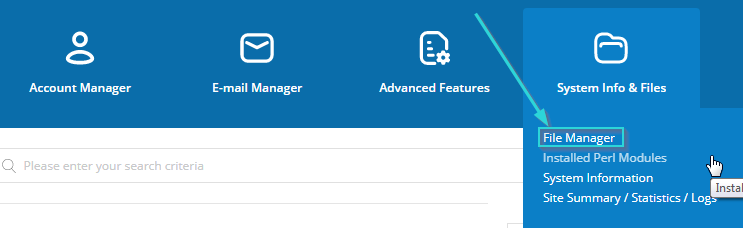
در مرحله بعد پس از ورود به پوشه “Public-html” از بخش “Wp-content” گزینه “Themes” را انتخاب کنید.
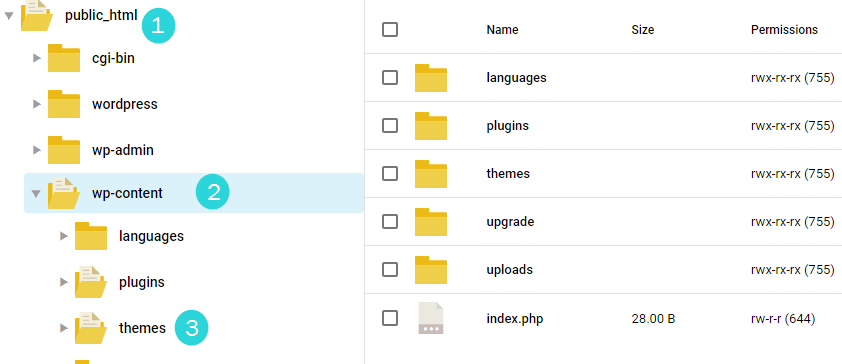
در این پوشه شما میتوانید تمامی قالبهای فعال و غیرفعال بر روی سایت وردپرسی خود را مشاهده کنید. قبل از جایگزین کردن پوشههای آپدیت شده با پوشههای قبلی، لازم است آنها را “Rename” کنید. هدف این کار جلوگیری از جایگذاری فایلهای جدید در نسخه قبلی است. علاوه بر این ممکن است از نتیجه به روزرسانی راضی نباشید و بخواهید به نسخه قبلی باز گردید. در این شرایط با این کار یعنی عوض کردن نام پوشه ها میتوانید نسخه قبلی قالب را برگردانید.
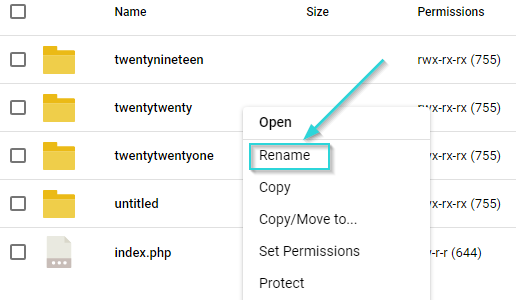
بعد تغییر نام پوشههای مذکور برای آپلود فایلهای جدید مطابق تصویر عمل کنید.
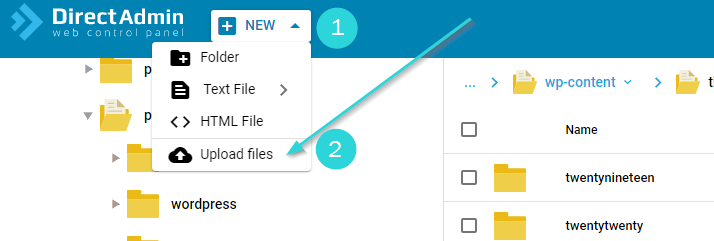
حالا در مرحله بعد هر دو فایل را “Extract” کنید. با انجام این مراحل قالب وردپرسی شما به راحتی آپدیت میشود.
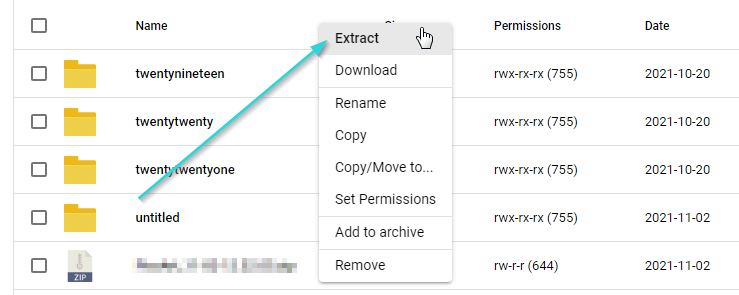
اگر دوست دارید تغییرات انجام شده را مشاهده کنید کافیست مسیر پیشخوان» نمایش» پوستهها را طی کنید و جزئیات پوسته بهروزرسانی شده را ببینید.
یک قالب وردپرسی خوب ضمن سادگی و زیبایی باید امنیت سایت را نیز تامین کند. پشتیبانی از افزونههای گوناگون در قالب وردپرسی نیز بسیار مهم است. علاوه بر این موارد یک قالب وردپرسی خوب باید:
- واکنش گرا باشد.
- با مرورگرهای مختلف سازگار باشد.
- با اصول سئو هماهنگ باشد.
- از فونتهای استاندارد برخوردار باشد.
راهنمای کامل انتخاب قالب وردپرس مناسب در گنجه بلاگ به شما در انتخاب بهینه ی پوسته مناسب کمک میکند. توصیه میکنیم مطالعه این مطلب را از دست ندهید. ضمن این با مراجعه به مقاله بهترین قالبهای وردپرسی میتوانید به لیست جامعه در این زمنینه دسترسی پیدا کنید.
آیا از کاربران هاست سی پنل هستید؟ برای یادگیری نحوه به روزرسانی پوسته وردپرسی در این کنترل پنل باید ادامه مقاله را مطالعه کنید.
آموزش به روزرسانی قالب وردپرسی در سی پنل
در اولین گام پس از ورود به هاست سیپنل گزینه “File manager” را انتخاب کنید.
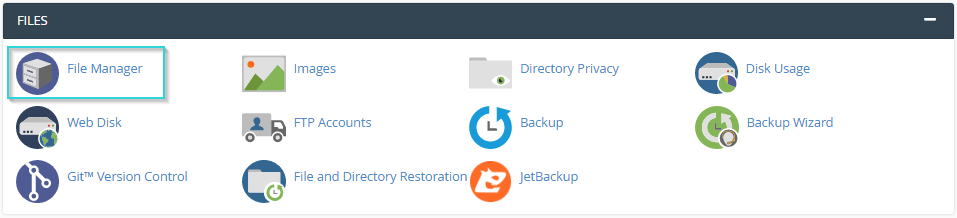
همانند اقداماتی که در هاست دایرکت ادمین انجام دادیم، مسیر Public-html» Wp-content»Theme را انتخاب کنید.
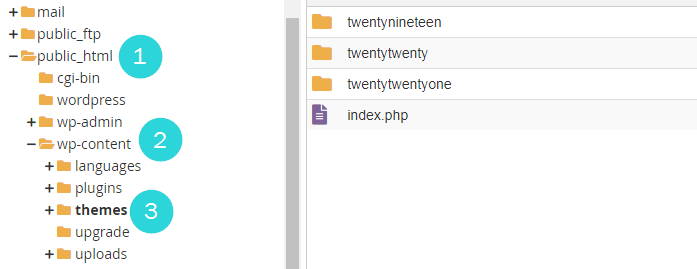
قبل از آپلود کردن فایلهای جدید فراموش نکنید که نام پوشه های قبلی که مربوط به نسخه قدیمی قالب هستند را عوض کنید. برای عوض کردن اسم پوشه ها کافیست کلیک راست کنید و گزینه “Rename” را انتخاب کنید.
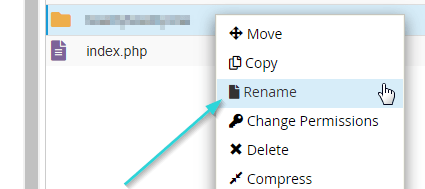
حالا مطابق تصویر برای آپلود کردن فایلها اقدام کنید.
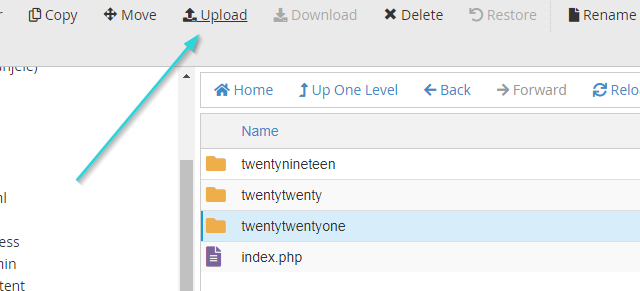
پس از بارگذاری فایلهای جدید همانطور که حدس میزنید باید آنها را از حالت فشره خارج کنید. برای این کار روی فایلها راست کلیک کنید و روی گزینه “Extract” کلیک کنید.
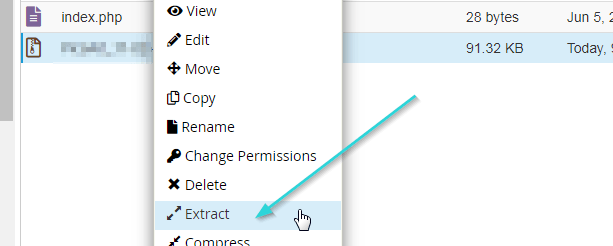
در این مرحله کار به پایان میرسد. شما میتوانید با مراجعه به مسیر پیشخوان وردپرس» نمایش» پوستهها جایگزینی انجام شده را مشاهده کنید. اما یک سوال بسیار مهم…..
اگر نسخه بروزرسانی شده قالب مورد نظر شما شامل برگههای جدیدی باشد، آیا با انجام اقدامات گفته شده در مقاله برگههای جدید نیز به سایت اضافه خواهد شد؟ برای یافتن پاسخ این سوال و راه حل آن، در ادامه مطلب با ما همراه باشید.
نحوه درون ریزی برگه ها در وردپرس
برای اینکه بتوانید از امکانات برگههای جدید در نسخه بهروز شده قالب وردپرسی خود استفاده کنید کافیست مسیر پیشخوان وردپرس» ابزارها» درون ریزی را طی کنید. پس از ورود به این بخش، زیر گزینه “WordPress” روی نصب کلیک کنید. با این کار گزینه اجرای درون ریز برای شما فعال میشود. روی این گزینه نیز کلیک کنید.

در گام بعدی کافیست روی گزینه “Choose file” کلیک کنید و فایل مربوط به برگههای جدید را روی سایت بارگذاری کنید.
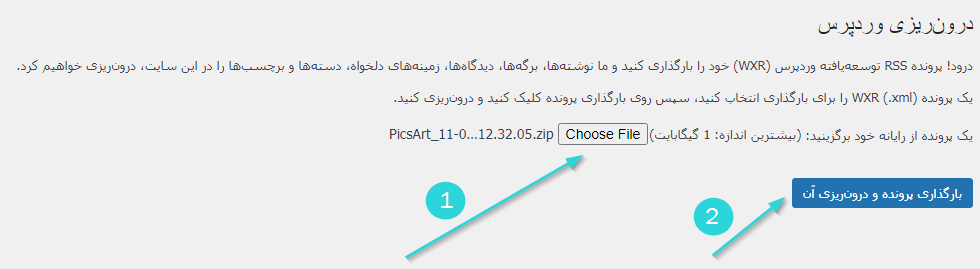
شما باید برای این برگههای جدید یک نویسنده تعیین کنید. پس از پایان این فرایند شما به برگهها و امکانات جدید قالب به صورت کامل دسترسی خواهید داشت.
در این مقاله به شما آموختیم که چگونه میتوانید قالب وردپرسی خود را از طریق کنترل پنل آپدیت کنید. این فرایند در هر دو کنترل پنل دایرکت ادمین و سیپنل کاملا شبیه به هم انجام میشود. با این حال به شما توصیه میکنیم که حتما دقت بالایی داشته باشید. به روز رسانی قالب وردپرس اگرچه فرآیندی کوتاه است اما با انجام یک اشتباه کوچک ممکن است است زمان زیادی را از دست بدهید. از این که تا پایان مقاله با ما همراه بودید، از شما سپاسگزاریم. لطفاً نظرات و سوالات خود را برای ما کامنت کنید.